Windows10で起動時間を計って起動トレースを実行する方法
Windowsアセスメント(Windows Assessment)&デプロイメントキット(Deployment Kit)(別名Windows ADK )は、パフォーマンス分析ツールを提供します。これは、 Windows 10xbootmgrでの起動時間の設定や、起動トレースの実行に役立ちます。このキットは、システムまたはコンポーネントの品質とパフォーマンスを測定するためにも使用されます。
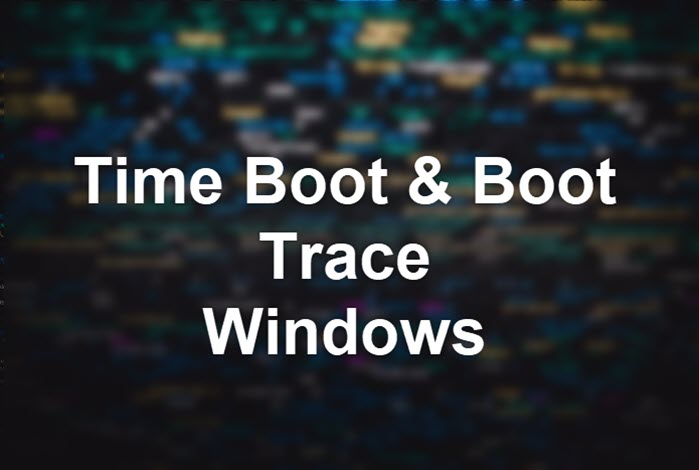
Windowsでブートのタイミングと(Windows)ブート(Time Boot)トレース(Boot Trace)を実行する方法
ADKには、Windows構成デザイナー(Windows Configuration Designer)、Windowsプレインストール環境(Windows Pre-installation Environment)(WinPE)、展開イメージのサービス(Deployment Image Servicing)と管理(Management)(DISM)、Windowsシステムイメージマネージャー(Windows System Image Manager)(WSIM)、Windowsアセスメントツールキット(Windows Assessment Toolkit)、Windowsパフォーマンスツールキット(Windows Performance Toolkit)、ユーザー状態移行ツールキット(User State Migration Toolkit)(USMT )などのツールが含まれています。)、ボリュームアクティベーション管理ツール(Activation Management Tool)(VAMT)、ユーザーエクスペリエンス仮想化(User Experience Virtualization)(UE-V)、およびアプリケーション仮想化(Application Virtualization)(App-V)。
xbootmgr
このコマンドを使用して、ブートトレースを開始したり、スケジュールされたトレースに参加したりできます。通常の起動、スタンバイ、再起動、さらには高速起動を追跡できます。これらのいずれかで問題が発生した場合は、それを実行するための最良のツールです。ただし、トレースログを確認するときは、技術的な側面も理解する必要があります。
トレースを開始するには:
xbootmgr -trace boot|hibernate|standby|shutdown|rebootCycle|fastStartup [options]
トレースを中止するには:
xbootmgr -remove
さまざまなオプションを使用して、結果をフォルダに保存する方法は次のとおりです。コマンドを実行するとすぐにシステムが再起動することに注意してください。したがって、すべての作業を保存するようにしてください。
ブートトレースの場合:(For boot tracing:)
xbootmgr -trace boot -traceFlags BASE+CSWITCH+DRIVERS+POWER -resultPath C:TEMP
シャットダウントレースの場合:(For shutdown tracing:)
xbootmgr -trace shutdown -noPrepReboot -traceFlags BASE+CSWITCH+DRIVERS+POWER -resultPath C:TEMP
For Standby+Resume:
xbootmgr -trace standby -traceFlags BASE+CSWITCH+DRIVERS+POWER -resultPath C:TEMP
For Hibernate+Resume:
xbootmgr -trace hibernate -traceFlags BASE+CSWITCH+DRIVERS+POWER -resultPath C:TEMP
(Replace C)出力ファイルを保存するために、必要に応じてC:TEMPをマシン上の任意の一時ディレクトリに置き換えます
これらはすべて、シャットダウン、休止状態、コンピューターのスタンバイ、そして再起動してトレースを終了します。Windowsが再起動したら、必要に応じて再度ログインし、カウントダウンタイマーが終了すると、C:TEMPにいくつかのトレースファイルが作成されます。求められた場合は、分析のために、C:TEMP(または選択したディレクトリ)で生成されたファイルをダウンロード共有にアップロードまたは提供します。
(Download)Microsoftから(from Microsoft)Windows10用(Windows 10)のADKツールをダウンロードします。ADKツールは、OEMおよびODMによって使用され、Windows(OEMs) 10イメージ(ODM)を(Windows 10)カスタマイズし、新しいコンピューターをセットアップするときに品質とパフォーマンスのシステムまたはコンポーネントにアクセスします。( access the quality and performance system or components)
あなたを助けるために読む(Reads to help you):
- Windows10を高速化する方法(How to speed up Windows 10)
- 起動時間または起動時間を測定するための無料ソフトウェア(Free software to measure Boot or Startup Time)
- Windows Boot Performance Diagnosticsを使用して、Windows10の起動を高速化します。
この投稿が、 Windows10(Windows 10)でブートトレースを実行するのに役立つことを願っています。
Related posts
FaceTime Camera Boot CampのWindows 10で動作していない
Error 0211:Keyboard Windows 10コンピューターで見つかりません
Fix NTLDRが見つからない、Windows 10のエラーを再始動するためのPress Ctrl-Alt-Del
MBR Backup:Windows 10のバックアップ、Restore Master Boot Record
Surface Laptop PXE boot Windows 10で失敗しました
Windows10でクリーンブートを実行する方法
Microsoft StoreからWindows 10のためのTime Lapse Creator app
Windows 10のFix Mouse Lag(Increase Mouse Response Time)
Best Windows 10のためのBarcode Scanner software
Windows 10でMBR(マスターブートレコード)を修正する方法
Windows 10にBoot or Startup Time測定するフリーソフト
どのようにオープンCommand PromptにWindows 10でBootで
Windows 10コンピュータのMyLauncherでファイルを簡単に起動します
Windows 10でFeature Updatesのセーフガードを無効にする方法
Windows10でブートログを有効または無効にする
Windows 10用Advanced Visual BCD Editor & Boot Repair Tool
Windows10のブートメニューにセーフモードを追加する方法
Windows 10コンピュータ上.aspxファイルを開く方法
Ashampoo WinOptimizerはWindows 10を最適化するためのフリーソフトウェアです
Windows 10で残りのBattery Timeを有効にする方法
